この記事では、VBAでのFor文の使い方を徹底的に解説します。For文は、同じ処理を複数回行う際に非常に便利な構文です。基本的な使い方から応用テクニック、そしてよくあるトラブルとその対処法まで、幅広くカバーします。
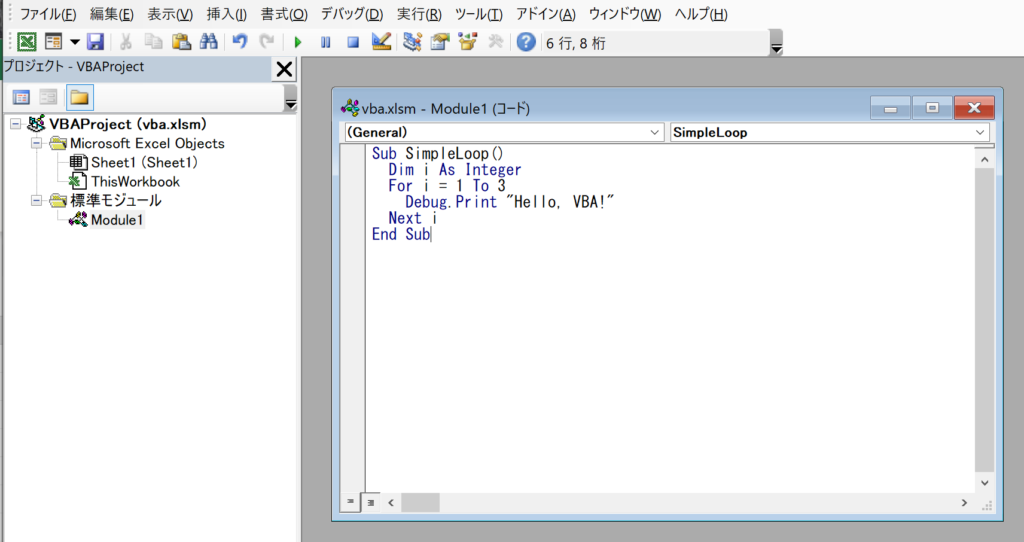
For文の基本
シンプルな繰り返し
コード例
Sub SimpleLoop()
Dim i As Integer
For i = 1 To 3
Debug.Print "Hello, VBA!"
Next i
End Sub説明
このコードは非常に基本的なFor文の使用例です。For i = 1 To 3という部分がFor文の開始を意味し、Next iがFor文の終了を意味します。この二つの間に書かれたDebug.Print "Hello, VBA!"が3回繰り返されます。
カウンタ変数の活用
コード例
Sub CountLoop()
Dim i As Integer
For i = 1 To 3
Debug.Print "This is loop number " & i
Next i
End Sub説明
この例では、カウンタ変数iを使って、繰り返し処理が何回目かを出力しています。& iの部分で、文字列に変数iの値が連結され、それが出力されます。
ステップ値を指定する
コード例
Sub StepLoop()
Dim i As Integer
For i = 1 To 10 Step 2
Debug.Print i
Next i
End Sub説明
この例では、Stepキーワードを使って繰り返しのステップ値(増加量)を指定しています。この場合、iは1から始まり、2ずつ増加して10まで繰り返されます。
For文の応用
1から10までの平方数を計算
コード例
Sub SquareNumbers()
Dim i As Integer
Dim result As Long
For i = 1 To 10
result = i * i
Debug.Print "The square of " & i & " is " & result
Next i
End Sub説明
この応用例では、1から10までの各整数の平方数を計算しています。result = i * iで平方数を計算し、その結果をDebug.Printで出力しています。
配列の要素を処理する
コード例
Sub ProcessArray()
Dim i As Integer
Dim arr(1 To 3) As String
arr(1) = "Apple"
arr(2) = "Banana"
arr(3) = "Cherry"
For i = LBound(arr) To UBound(arr)
Debug.Print arr(i)
Next i
End Sub説明
この例では、配列の各要素をFor文で処理しています。LBound(arr)とUBound(arr)で配列の下限と上限を取得し、その範囲でループを行います。
注意点とトラブルシューティング
無限ループの回避
For文で条件を設定する際には注意が必要です。間違った条件を設定すると、無限ループが発生する可能性があります。例えば、For i = 1 To 0といったような条件設定は避けましょう。
ネストされたFor文
For文はネスト(入れ子)することも可能ですが、その際はインデントをしっかりと行い、どのFor文がどのNext文に対応しているのかを明確にしましょう。
FAQ
Q1: For文とは何ですか?
A1: For文は、特定の処理を繰り返し実行するためのプログラム構造です。例えば、1から10までの数字を出力する場合、For文を使うと簡単に実装できます。
Q2: For文の基本的な構文は?
A2: 基本的な構文は以下のようになります。
For カウンタ変数 = 開始値 To 終了値
' 繰り返し処理
Next カウンタ変数Q3: Stepキーワードは何ですか?
A3: Stepキーワードを使用すると、カウンタ変数の増加量を指定できます。デフォルトは1ですが、Step 2とすると、カウンタ変数は2ずつ増加します。
Q4: For文で逆順にループする方法は?
A4: Stepキーワードに負の数を指定することで、逆順にループすることができます。
For i = 10 To 1 Step -1
' 処理
Next iQ5: For文の中でループを抜け出す方法は?
A5: Exit For文を使用すると、For文のループから抜け出すことができます。
Q6: For文はネスト(入れ子)できますか?
A6: はい、For文はネストすることができます。ただし、ネストが深くなるとコードの可読性が下がる可能性があるため、注意が必要です。
Q7: 無限ループになる可能性はありますか?
A7: 開始値と終了値、Step値を不適切に設定すると、無限ループに陥る可能性があります。特に、Step値を0に設定すると、無限ループが発生します。
Q8: For Each文とは何ですか?
A8: For Each文は、コレクションや配列の各要素に対して繰り返し処理を行うための構文です。For文とは使い方が異なるので、状況に応じて選択する必要があります。
関連動画
まとめ
For文は、VBAでのプログラミングにおいて、繰り返し処理を効率的に行うための重要な構文です。この記事で学んだ内容を活かして、より高度なプログラミングを目指しましょう。基本形から応用形、トラブルシューティングまで幅広く学べたと思います。次は実践でこの知識を活用してください。
Excelのショートカットキーの練習
当サイトはショートカットキーの練習を実際の動きを確認しながら練習できる機能がついています。繰り返し指を動かして練習ができるので、ゲーム感覚で遊んでいくうちに自然とショートカットキーが使えるようになれます。ショートカットキーは暗記するよりも実際に手を動かして練習していったほうが習得が早くなるので、是非当サイトをブックマークに登録し定期的に練習してみてください。下記のSTARTキーを押下すると練習を始められます。
※推奨ブラウザ Google Chrome








